Halo Sob! Jagoan Hosting akan berbagi pada kamu untuk Setup basic dari cPanel dan WHM kamu ya Sob!. Simak artikel berikut.
Login WHM
Untuk melakukan login ke WHM, kamu perlu melihat informasi password WHM kamu pada email informasi login yang dikirimkan ke email kamu
STEP 1 :
Gunakan http://ipvps/whm atau https://ipvps:2087 Misal login ke http://101.101.101.101/whm atau bisa mengunakan link https://101.101.101.101:2087 jika menggunakan SSL

Halaman Login WHM
ATAU
Kamu dapat login ke WHM melalui Member Area Jagoan Hosting , cari layanan yang kamu gunakan di menu Service kemudian klik Log in to WHM
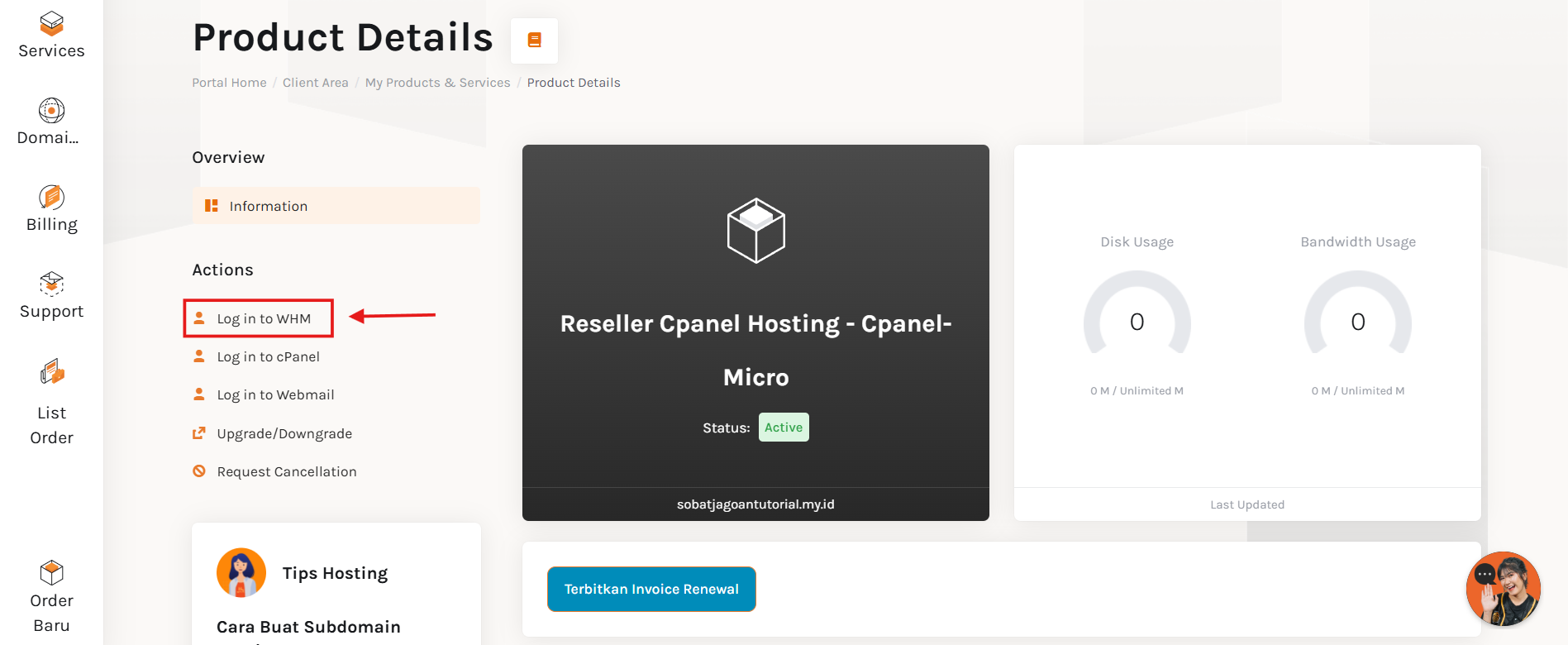
Login WHM melalui member area
STEP 2 :
Tampilan ketika sudah masuk pada WHM
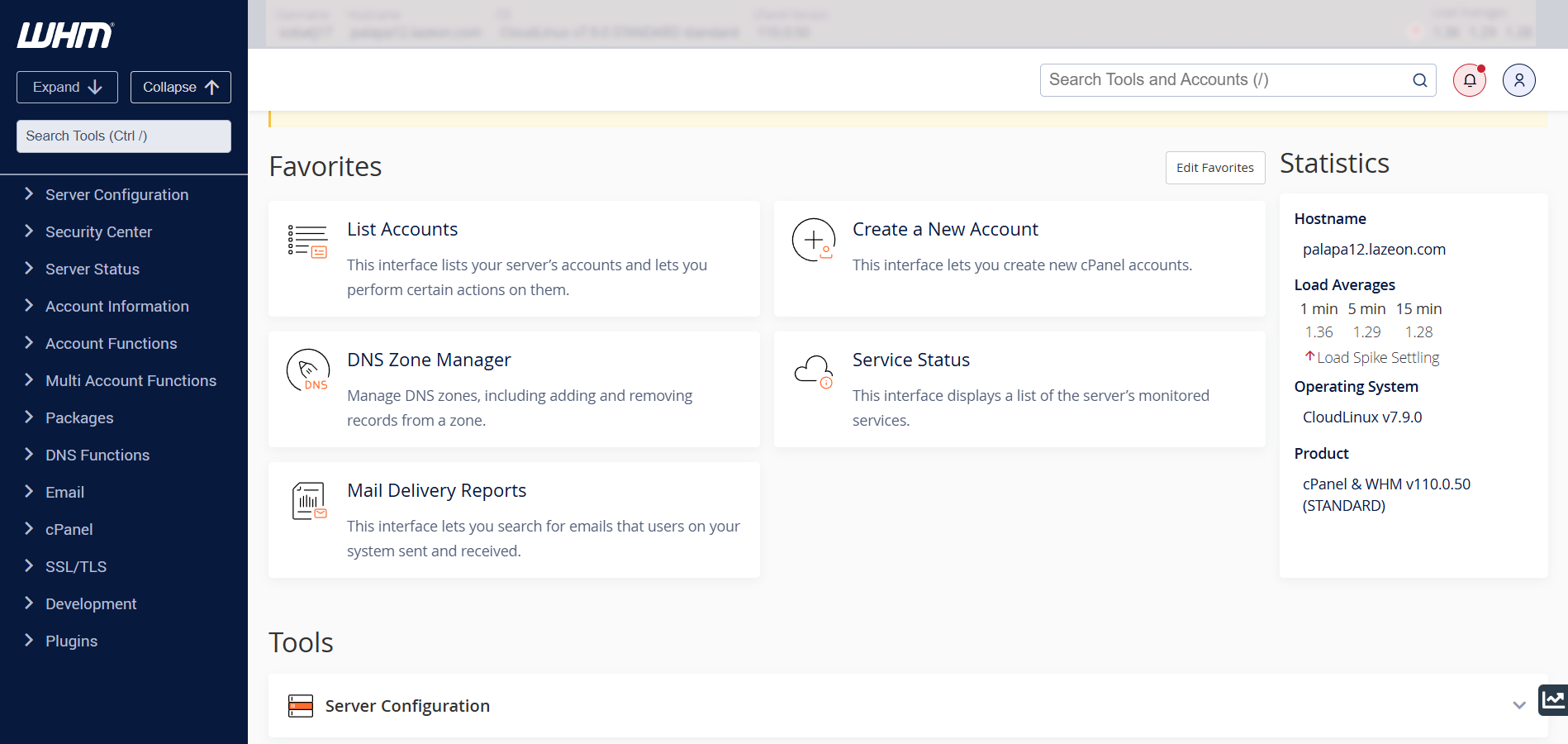
Halaman Dashboard WHM
Setting Hostname Server
Untuk penamaan hostname server dianjurkan menggunakan format subdomain. Dan untuk nama hostname server tidak boleh digunakan menjadi sebuah akun hosting, karena secara sistem Cpanel/WHM tidak memperbolehkan.
STEP 1 :
Untuk mengubah nama hostname, silahkan menuju menu “Change Hostname”, dan pada menu tersebut akan memberikan sedikit penjelasan tentang anjuran penamaan hostname dan contoh-contoh nama hostname yang dapat digunakan.
Kemudian masukkan nama hostnamenya yang diinginkan dan klik change.

Kalau masih kesulitan Kamu bisa hubungi teman-teman Jagoanhosting untuk informasi lewat Live Chat dan Open Ticket. Yuk Ah! Selamat mencoba.

 VPS CEPAT & STABIL dengan Network 10 Gbps! Uptime 99,9% +
VPS CEPAT & STABIL dengan Network 10 Gbps! Uptime 99,9% +